Fireworks怎么使用橡皮图章工具处理图片?
百度经验 发布时间:2018-10-31 14:46:28 作者:芯雨如飞  我要评论
我要评论
Fireworks怎么使用橡皮图章工具处理图片?Fireworks中工具很多,今天我们就来看看使用橡皮图章工具处理图片的教程,需要的朋友可以参考下
(福利推荐:你还在原价购买阿里云服务器?现在阿里云0.8折限时抢购活动来啦!4核8G企业云服务器仅2998元/3年,立即抢购>>>:9i0i.cn/aliyun)
Fireworks中的橡皮图章工具就类似PS中仿制图章功能,该怎么使用这个功能呢?下面我们就来看看详细的教程。
1、将准备的一张素材图片放到FW中,如图,下面我们将对这个小松鼠进行试验

2、选择左侧工具中的橡皮图章工具,如图,当选中工具后,在下方是他的属性栏,

3、在这里可以调节画笔的大小和边缘的大小数值,现在将边缘数值调到最大100

4、然后鼠标移动到小松鼠身上按住alt键吸取,然后移动鼠标在别的地方涂抹绘制,这时候就将小松鼠复制出来了,边缘数值越高,最后复制出来的变换与原图就越融合

5、当我们将边缘设置为最小时,可以看到边缘呈现实体状态,这时候再复制小松鼠时,边缘就会很明显了,如图

6、另外我们再复制图形后,还可以对齐进行不透明的调整,如图所示。

以上就是Fireworks橡皮图章工具的使用方法,希望大家喜欢,请继续关注程序员之家。
相关推荐:
相关文章

Fireworks8怎么制作圆形的遮罩动画效果? Fireworks遮罩的使用方法
Fireworks8怎么制作圆形的遮罩动画效果?Fireworks8中想要制作一个遮罩动画,该怎么制作这种效果呢?,下面我们就来看看Fireworks遮罩的使用方法,需要的朋友可以参考下2018-04-24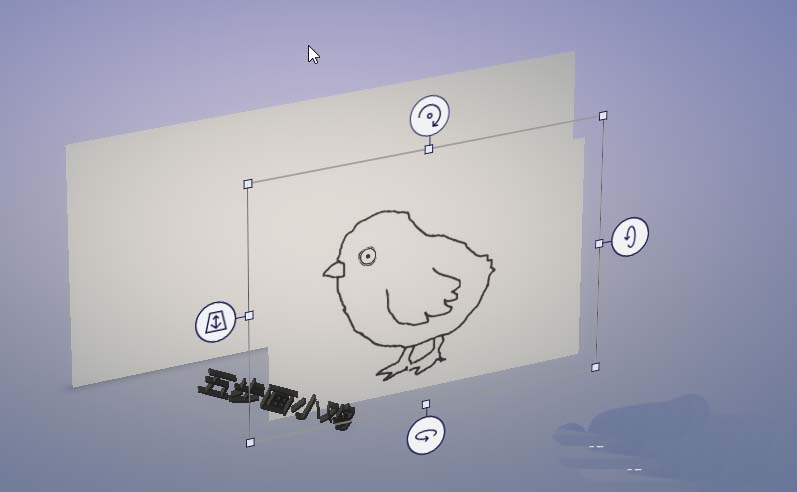
fireworks怎么画小鸡? fireworks手绘小鸡简笔画效果的教程
fireworks怎么画小鸡?fireworks中绘制图形很简单,想要画一个小鸡,该怎么画小鸡呢?下面我们就来看看fireworks手绘小鸡简笔画效果的教程,需要的朋友可以参考下2018-04-23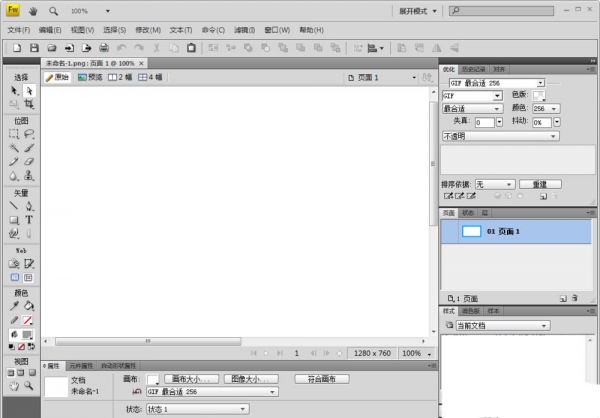
Fireworks怎么创建画布? Fireworks新建画布的教程
Fireworks怎么创建画布?Fireworks中想要创建画布,该怎么创建呢?下面我们就来看看Fireworks新建画布的教程,需要的朋友可以参考下2018-03-01 Fireworks CS6怎么安装并激活?Fireworks CS6下载以后,想要安装,该怎么安装呢?下面我们就来看看详细的图文教程,需要的朋友可以参考下2018-02-26
Fireworks CS6怎么安装并激活?Fireworks CS6下载以后,想要安装,该怎么安装呢?下面我们就来看看详细的图文教程,需要的朋友可以参考下2018-02-26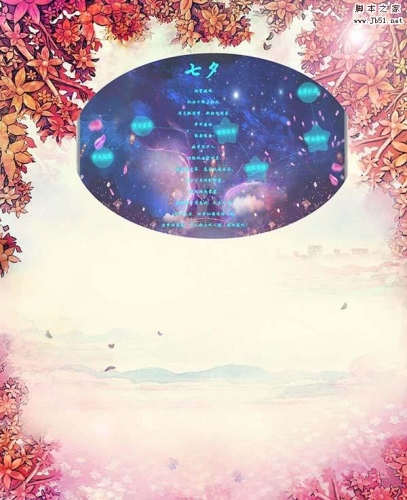 fireworks怎么图片添加蒙版后怎么去掉白色部分?fireworks使用剪切蒙版处理了图片,发现使用蒙版后出现了多余的矩形空白部分而无法使用,该怎么去掉白色的部分呢?需要的朋2018-01-12
fireworks怎么图片添加蒙版后怎么去掉白色部分?fireworks使用剪切蒙版处理了图片,发现使用蒙版后出现了多余的矩形空白部分而无法使用,该怎么去掉白色的部分呢?需要的朋2018-01-12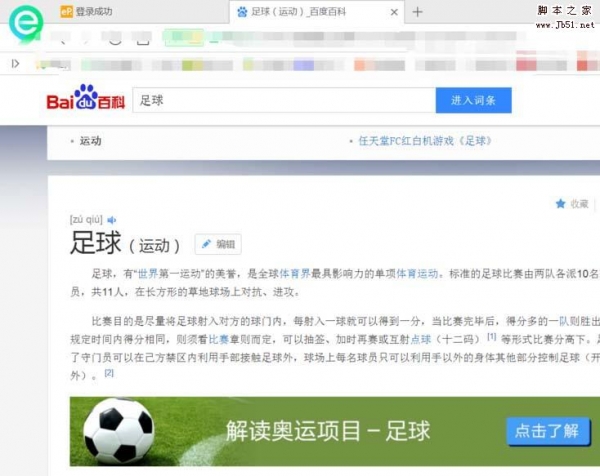 fireworks图片怎么添加多个热点区域?fireworks8中插入的图片想要添加多个热点链接,该怎么添加呢?下面我们就来看看详细的教程,需要的朋友可以参考下2018-01-03
fireworks图片怎么添加多个热点区域?fireworks8中插入的图片想要添加多个热点链接,该怎么添加呢?下面我们就来看看详细的教程,需要的朋友可以参考下2018-01-03
fireworks图片怎么制作滤镜效果? fireworks滤镜效果的使用方法
fireworks图片怎么制作滤镜效果?fireworks中想要给图片添加滤镜效果,该怎么添加呢?下面我们就来看看fireworks滤镜效果的使用方法,需要的朋友可以参考下2018-01-02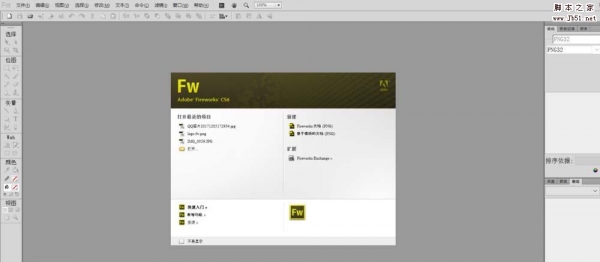 fireworks怎么设计网页导航栏按钮?fireworks中想要绘制一个按钮,该怎么绘制呢?下面我们就来看看fireworks设计按钮的教程,需要的朋友可以参考下2017-12-29
fireworks怎么设计网页导航栏按钮?fireworks中想要绘制一个按钮,该怎么绘制呢?下面我们就来看看fireworks设计按钮的教程,需要的朋友可以参考下2017-12-29
Fireworks图片怎么添加文本? Fireworks给图片添加文字的教程
Fireworks图片怎么添加文本?Fireworks中导入的图片,想要在图片中添加一些文本文字,该怎么添加呢?下面我们就来看看使用Fireworks给图片添加文字的教程,需要的朋友可以2017-12-27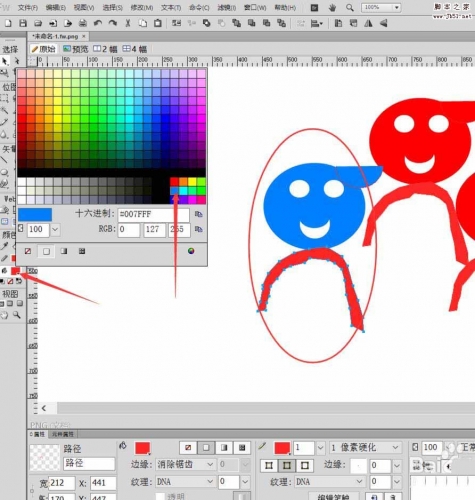 fireworks怎么给网页设计小人形状的logo?fireworks中想要设计一个logo,该怎么设计网页的logo呢?下面我们就来看看使用fireworks设计网页logo的教程,需要的朋友可以参考2017-12-26
fireworks怎么给网页设计小人形状的logo?fireworks中想要设计一个logo,该怎么设计网页的logo呢?下面我们就来看看使用fireworks设计网页logo的教程,需要的朋友可以参考2017-12-26








最新评论